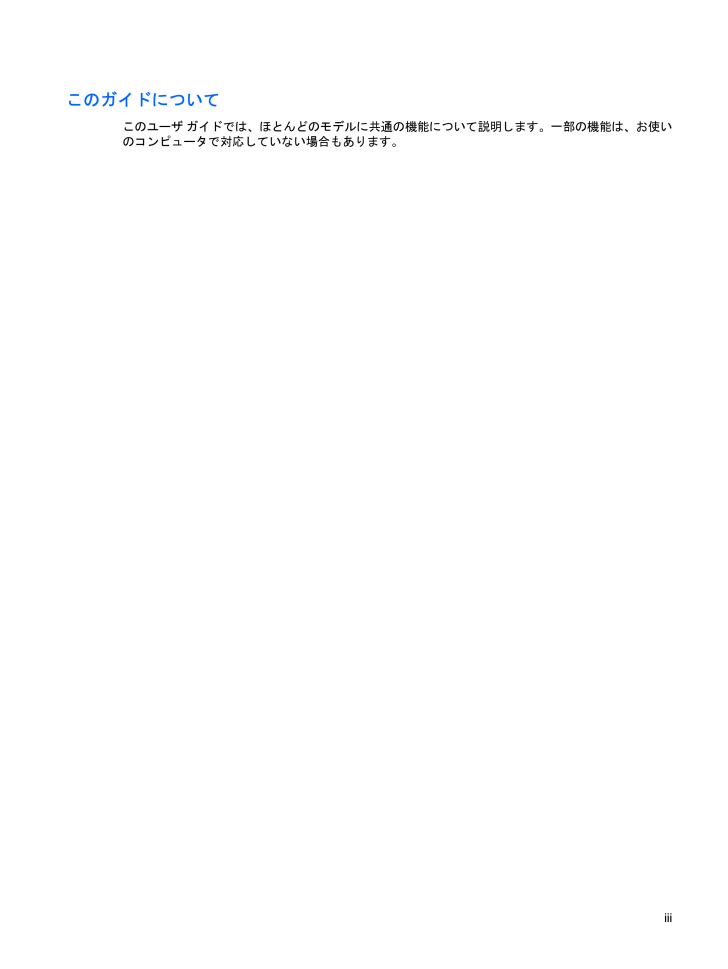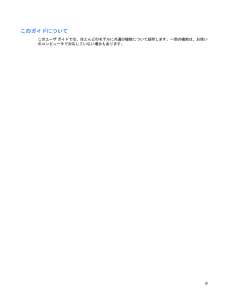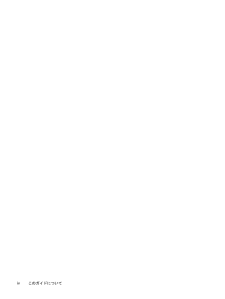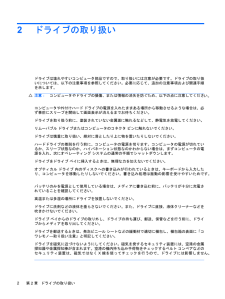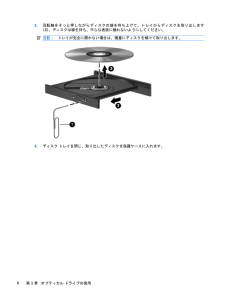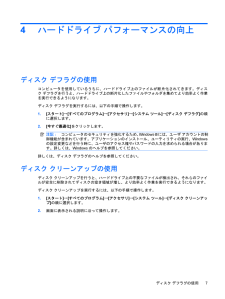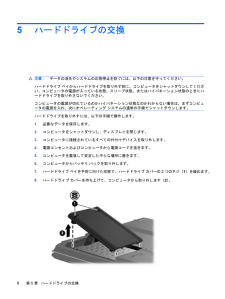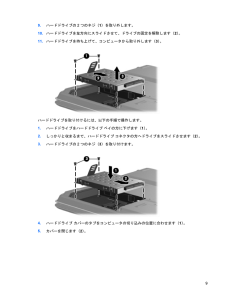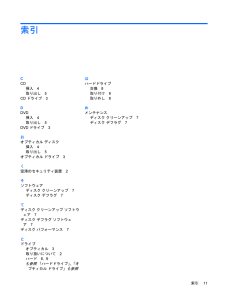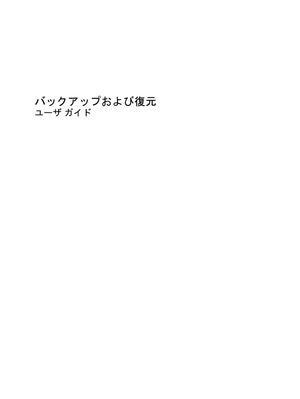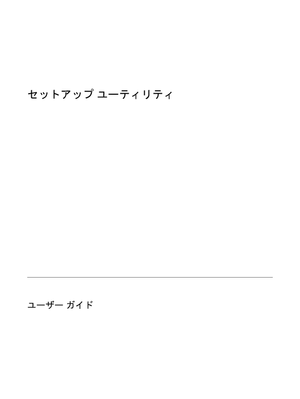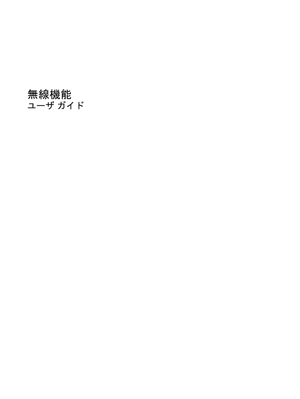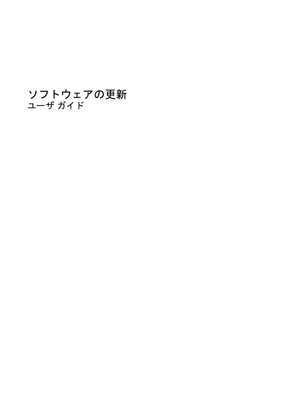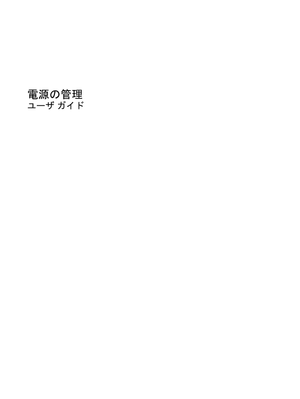4

現在のページURL
このガイドについてこのユーザ ガイドでは、ほとんどのモデルに共通の機能について説明します。一部の機能は、お使いのコンピュータで対応していない場合もあります。iii
参考になったと評価  5人が参考になったと評価しています。
5人が参考になったと評価しています。
このマニュアルの目次
-
2 .(C) Copyright 2007 Hewlet...(C) Copyright 2007 Hewlett-PackardDevelopment Company, L.P.Windowsは、米国Microsoft Corporation の米国およびその他の国における登録商標です。本書の内容は、将来予告なしに変更されることがあります。HP製品およびサービスに関する保証は、当該製品およびサービスに付属の保証規定に明示的に記載されているものに限られます。本書のいかなる内容も、当該保証に新たに保証を追加するものではありません。本書に記載されている製品情報は、日本国内...
-
3 .このガイドについてこのユーザ ガイドでは、ほとんど...このガイドについてこのユーザ ガイドでは、ほとんどのモデルに共通の機能について説明します。一部の機能は、お使いのコンピュータで対応していない場合もあります。iii
-
5 .目次1 取り付けられているドライブの確認2 ド...目次1 取り付けられているドライブの確認2 ドライブの取り扱い3 オプティカル ドライブの使用オプティカル ディスク(CDまたはDVD)の挿入 ............................................................................. 4オプティカル ディスク(CDまたはDVD)の取り出し ...................................................................... 5ディス...
-
6 .6 ページ目のマニュアル
-
7 .1取り付けられているドライブの確認コンピュータに取...1取り付けられているドライブの確認コンピュータに取り付けられているドライブを表示するには、[スタート]→[コンピュータ]の順に選択します。注記:含まれています。アプリケーションのインストール、ユーティリティの実行、Windowsの設定変更などを行う時に、ユーザのアクセス権やパスワードの入力を求められる場合があります。詳しくは、Windowsのヘルプを参照してください。1Windowsに は、コ ンピュー タのセ キュ リティを 高める ため のユー ザ アカ ウント制 御機能が(R)
-
8 .2ドライブの取り扱いドライブは壊れやすいコンピュー...2ドライブの取り扱いドライブは壊れやすいコンピュータ部品ですので、取り扱いには注意が必要です。ドライブの取り扱いについては、以下の注意事項を参照してください。必要に応じて、追加の注意事項および関連手順を示します。注意:コンピュータやドライブの損傷、または情報の消失を防ぐため、以下の点に注意してください。コンピュータや外付けハード ドライブの電源を入れたままある場所から移動させるような場合は、必ず事前にスリープを開始して画面表示が消えるまでお待ちください。ドライブを取り扱う前に、塗装されていない金属面に触れる...
-
9 .3オプティカル ドライブの使用 DVD-ROMドラ...3オプティカル ドライブの使用 DVD-ROMドライブなどのオプティカル ドライブは、オプティカル ディスク(CDおよびDVD)に対応しています。これらのディスクでは、情報を保存または転送したり、音楽や映画を再生したりします。DVDの方が、CDより大きい容量を扱うことができます。次の表に示すように、オプティカル ドライブはオプティカル メディアからの読み取りが可能で、モデルによっては書き込みも可能です。オプティカル ドライブの種類 CDおよびDVD-ROMメディアからの読み取りCD-RWメディアへの書き込み...
-
10 .オプティカル ディスク(CDまたはDVD)の挿入1...オプティカル ディスク(CDまたはDVD)の挿入1.コンピュータの電源を入れます。2.ドライブのフロント パネルにあるリリース ボタン(1)を押して、ディスク トレイが少し押し出された状態にします。3.トレイを引き出します(2)。4.ディスクは平らな表面に触れないように縁を持ち、ディスクのラベル面を上にしてトレイの回転軸上に置きます。注記:トレイが完全に開かない場合は、慎重にディスクを傾けて回転軸の上に置いてください。5.ディスクが確実にはまるまで、トレイの回転軸上にディスクをゆっくり押し下げます(3)。6...
-
11 .オプティカル ディスク(CDまたはDVD)の取り出...オプティカル ディスク(CDまたはDVD)の取り出しディスク トレイが正しく開くかどうかに応じて、ディスクを取り出す方法は2通りあります。ディスク トレイが開く場合1.ドライブのフロント パネルにあるリリース ボタン(1)を押してディスク トレイを開き、トレイをゆっくりと完全に引き出します(2)。2.回転軸をそっと押しながらディスクの端を持ち上げて、トレイからディスクを取り出します(3)。ディスクは縁を持ち、平らな表面に触れないようにしてください。注記:トレイが完全に開かない場合は、慎重にディスクを傾けて取...
-
12 .3.回転軸をそっと押しながらディスクの端を持ち上げ...3.回転軸をそっと押しながらディスクの端を持ち上げて、トレイからディスクを取り出します(3)。ディスクは縁を持ち、平らな表面に触れないようにしてください。注記:トレイが完全に開かない場合は、慎重にディスクを傾けて取り出します。4.ディスク トレイを閉じ、取り出したディスクを保護ケースに入れます。6第 3 章 オプティカル ドライブの使用
-
13 .4ハードドライブ パフォーマンスの向上ディスク デ...4ハードドライブ パフォーマンスの向上ディスク デフラグの使用コンピュータを使用しているうちに、ハードドライブ上のファイルが断片化されてきます。ディスク デフラグを行うと、ハードドライブ上の断片化したファイルやフォルダを集めてより効率よく作業を実行できるようになります。ディスク デフラグを実行するには、以下の手順で操作します。1.[スタート]→[すべてのプログラム]→[アクセサリ]→[システム ツール]→[ディスク デフラグ]の順に選択します。2.[今すぐ最適化]をクリックします。注記:コンピュータのセキュ...
-
14 .5ハードドライブの交換注意:データの消失やシステム...5ハードドライブの交換注意:データの消失やシステムの応答停止を防ぐには、以下の注意を守ってください。ハードドライブ ベイからハードドライブを取り外す前に、コンピュータをシャットダウンしてください。コンピュータの電源が入っている状態、スリープ状態、またはハイバネーション状態のときにハードドライブを取り外さないでください。コンピュータの電源が切れているのかハイバネーション状態なのかわからない場合は、まずコンピュータの電源を入れ、次にオペレーティング システムの通常の手順でシャットダウンします。ハードドライブを取...
-
15 .9.ハードドライブの2つのネジ(1)を取り外します...9.ハードドライブの2つのネジ(1)を取り外します。10.ハードドライブを左方向にスライドさせて、ドライブの固定を解除します(2)。11.ハードドライブを持ち上げて、コンピュータから取り外します(3)。ハードドライブを取り付けるには、以下の手順で操作します。1.ハードドライブをハードドライブ ベイの方に下げます(1)。2.しっかりと収まるまで、ハードドライブ コネクタの方へドライブをスライドさせます(2)。3.ハードドライブの2つのネジ(3)を取り付けます。4.ハードドライブ カバーのタブをコンピュータの切...
-
17 .索引CCD挿入4取り出し5CDドライブ3DDVD挿...索引CCD挿入4取り出し5CDドライブ3DDVD挿入4取り出し5DVDドライブ3おオプティカル ディスク挿入4取り出し5オプティカル ドライブ3く空港のセキュリティ装置2そソフトウェアディスク クリーンアップ7ディスク デフラグ7てディスク クリーンアップ ソフトウェア7ディスク デフラグ ソフトウェア7ディスク パフォーマンス7とドライブオプティカル3取り扱いについて2ハード8, 9も参照 「ハードドライブ」、「オプティカル ドライブ」も参照はハードドライブ交換8取り付け9取り外し8めメンテナンスディ...
-
18 .18 ページ目のマニュアル





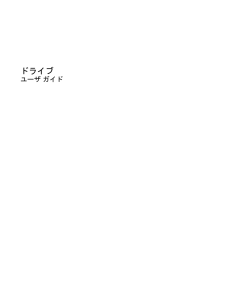


![前ページ カーソルキー[←]でも移動](http://gizport.jp/static/images/arrow_left2.png)